win7如何自定义图片作为动态屏保 win7动态屏保设置步骤
更新时间:2023-11-11 08:57:24作者:yang
win7如何自定义图片作为动态屏保,在现代科技日益发展的时代,我们对于电脑屏保的要求也越来越高,Windows 7作为一款广受欢迎的操作系统,给了用户自定义图片作为动态屏保的功能。通过设置步骤,我们可以将自己喜欢的图片作为动态屏保,让屏幕焕发出个性的魅力。下面将详细介绍Win7如何自定义图片作为动态屏保的设置步骤,让我们一起来探索这一功能的魅力吧!
解决方法:
1、右键【桌面】,选择【个性化】设置。
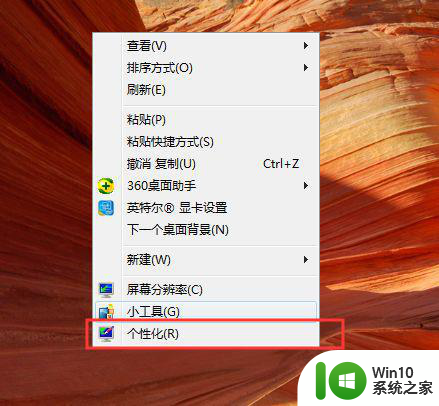
2、选择右下角的【屏幕保护】。
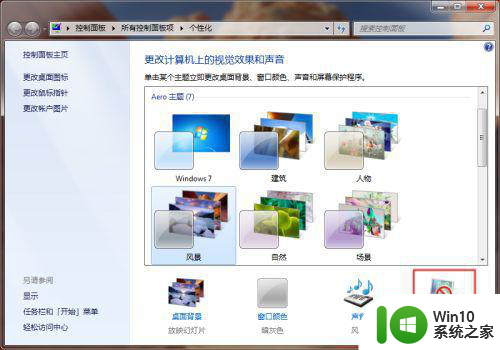
3、我们可以下拉选择【屏幕类型】,然后点【预览】查看所选屏保的样子。
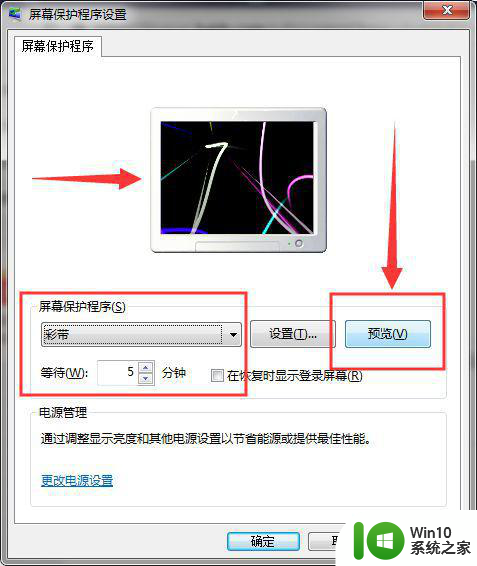
4、选择【屏幕类型】,然后点【应用】,等待屏幕5分钟左右之后,就能进入动态屏保了。
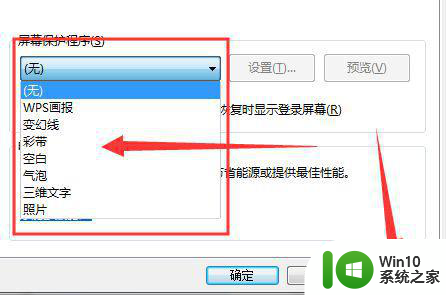
5、如果需要【自定义屏保】的话,我们可以选择【照片】,然后点【设置】。
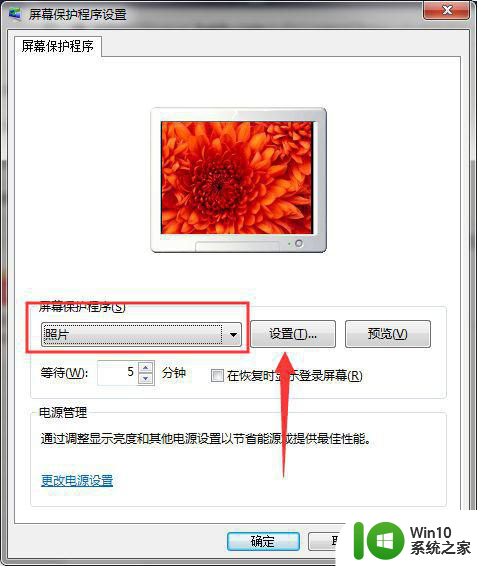
6、然后点【浏览】,选择一个【有好多图片的文件夹】,然后点【确定】,这样就能用自己的【照片】,做【动态屏保】了。
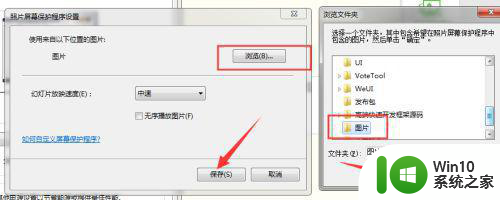
以上就是win7如何自定义图片作为动态屏保的全部内容,还有不懂得用户就可以根据小编的方法来操作吧,希望能够帮助到大家。
win7如何自定义图片作为动态屏保 win7动态屏保设置步骤相关教程
- 给win7设置屏幕保护的方法 Win7电脑如何自定义屏幕保护
- win7锁屏幻灯片设置教程 win7锁屏图片幻灯片自定义设置
- 如何在windows7系统中保存GIF动态图片 win7系统下GIF动态图片保存的方法
- win7系统如何设置锁屏动态壁纸 W7怎样设置动态壁纸锁屏
- win7设置屏幕保护图片的方法 windows7怎么设置图片屏幕保护
- 如何在win7系统中设置屏保密码 win7电脑屏保密码设置步骤
- win7屏幕保护设置密码的方法 win7屏保密码设置步骤
- win7怎样设置屏保密码 win7屏保密码设置步骤
- win7如何修改屏保图片 更改屏保win7的图文教程
- win7如何在电脑上设置动态壁纸 win7电脑如何设置动态壁纸
- win7取消自动锁屏设置方法 win7取消电脑自动锁屏步骤
- 解决win7屏保不启动的方法 win7屏保设置无效怎么解决
- window7电脑开机stop:c000021a{fata systemerror}蓝屏修复方法 Windows7电脑开机蓝屏stop c000021a错误修复方法
- win7访问共享文件夹记不住凭据如何解决 Windows 7 记住网络共享文件夹凭据设置方法
- win7重启提示Press Ctrl+Alt+Del to restart怎么办 Win7重启提示按下Ctrl Alt Del无法进入系统怎么办
- 笔记本win7无线适配器或访问点有问题解决方法 笔记本win7无线适配器无法连接网络解决方法
win7系统教程推荐
- 1 win7访问共享文件夹记不住凭据如何解决 Windows 7 记住网络共享文件夹凭据设置方法
- 2 笔记本win7无线适配器或访问点有问题解决方法 笔记本win7无线适配器无法连接网络解决方法
- 3 win7系统怎么取消开机密码?win7开机密码怎么取消 win7系统如何取消开机密码
- 4 win7 32位系统快速清理开始菜单中的程序使用记录的方法 如何清理win7 32位系统开始菜单中的程序使用记录
- 5 win7自动修复无法修复你的电脑的具体处理方法 win7自动修复无法修复的原因和解决方法
- 6 电脑显示屏不亮但是主机已开机win7如何修复 电脑显示屏黑屏但主机已开机怎么办win7
- 7 win7系统新建卷提示无法在此分配空间中创建新建卷如何修复 win7系统新建卷无法分配空间如何解决
- 8 一个意外的错误使你无法复制该文件win7的解决方案 win7文件复制失败怎么办
- 9 win7系统连接蓝牙耳机没声音怎么修复 win7系统连接蓝牙耳机无声音问题解决方法
- 10 win7系统键盘wasd和方向键调换了怎么办 win7系统键盘wasd和方向键调换后无法恢复
win7系统推荐
- 1 风林火山ghost win7 64位标准精简版v2023.12
- 2 电脑公司ghost win7 64位纯净免激活版v2023.12
- 3 电脑公司ghost win7 sp1 32位中文旗舰版下载v2023.12
- 4 电脑公司ghost windows7 sp1 64位官方专业版下载v2023.12
- 5 电脑公司win7免激活旗舰版64位v2023.12
- 6 系统之家ghost win7 32位稳定精简版v2023.12
- 7 技术员联盟ghost win7 sp1 64位纯净专业版v2023.12
- 8 绿茶ghost win7 64位快速完整版v2023.12
- 9 番茄花园ghost win7 sp1 32位旗舰装机版v2023.12
- 10 萝卜家园ghost win7 64位精简最终版v2023.12